微軟定期會發布一些新的補丁,系定時更新為最新的補丁可以系統安全。Win8系統通過自動更新安裝補丁後,發現電腦聲音變得時有時無,怎麼回事?很大原因是因為補丁出現了問題,我們只要把問題補丁卸載掉就能解決了。下面小編詳細向大家介紹win8自動更新安裝補丁後電腦聲音變得時有時無的解決方法。
方法如下:
1、通過Win+R鍵打開運行窗口,然後在運行窗口上輸入control命令,再點擊確定按鈕保存,打開控制面板;
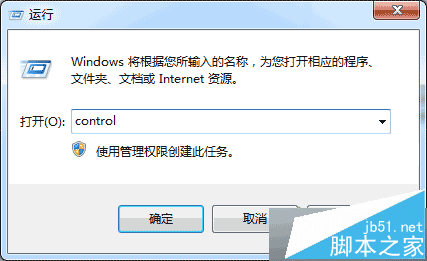
2、在Win8系統控制面板上,將查看方式修改為“類別”,再點擊“程序”-“卸載程序”;
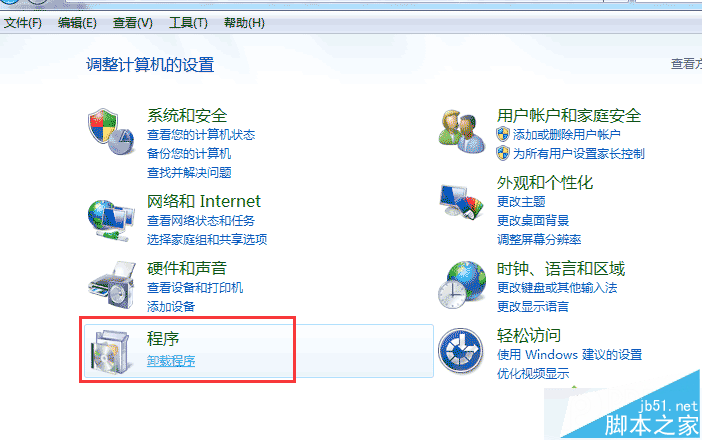
3、接著在Win8系統上點擊“查看已安裝的更新”項,打開更新列表。在Win8系統更新列表上,找到編號KB2962407的更新補丁,接著右鍵點擊“卸載”,選擇系統補丁更新安裝。
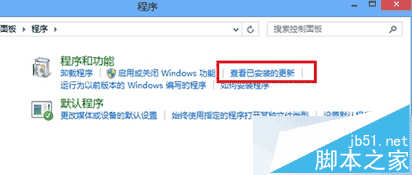
以上就是Win8系統安裝補丁後聲音時有時無的解決方法,只要卸載掉KB2962407補丁就可以讓Win8的聲音恢復正常了。遇到一樣問題的用戶,可參考上述教程解決問題。